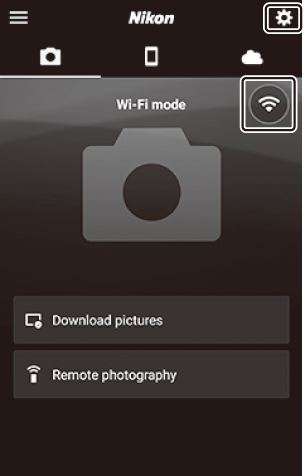Google преводилац
ОВА УСЛУГА МОЖЕ ДА САДРЖИ ПРЕВОДЕ КОЈИ СУ НАЧИЊЕНИ ОД СТРАНЕ GOOGLE-А. GOOGLE СЕ ОДРИЧЕ СВИХ ГАРАНЦИЈА У ВЕЗИ СА ПРЕВОДИМА, ИЗРИЧИТИМ ИЛИ ПОДРАЗУМЕВАНИМ, УКЉУЧУЈУЋИ БИЛО КОЈЕ ГАРАНЦИЈЕ У ВЕЗИ ТАЧНОСТИ, ПОУЗДАНОСТИ И ГАРАНЦИЈЕ ПРОИЗВОДА КОЈА СЕ ПОДРАЗУМЕВА, ОДГОВАРАЈУЋУ НАМЕНУ ЗА ОДРЕЂЕН ЦИЉ И ПОШТОВАЊЕ АУТОРСКИХ ПРАВА.
Референтни водичи Nikon корпорације (испод, „Nikon“) преведени су зарад вашег коришћења користећи софтвер за превођење који нуди Google преводилац. Уложени су разумни напори да се понуди тачан превод, међутим, ниједно аутоматско превођење није савршено нити је намера да се замене људски преводиоци. Преводи се нуде као услуга корисницима Nikon-ових референтних водича и нуде се „такви какви су“. Никаква гаранција, изричита или подразумевана, не односи се на тачност, поузданост или исправност превода начињених са енглеског језика на било које друге језике. Неки садржаји (попут слика, видео приказа, блиц видео приказа, итд.) можда неће бити правилно преведени услед ограничења софтвера за превод.
Службени текст је енглеска верзија референтних водича. Било која неслагања или разлике настале у преводу нису обавезујуће и немају правни учинак у сврху усклађивања или извршења. Ако се појаве нека питања у вези са тачношћу информација садржаних у преведеним референтним водичима, погледајте енглеску верзију водича која је службена верзија.
Повезивање са паметним уређајима
Да бисте се повезали са камером са паметног телефона или таблета (у наставку, „паметни уређај“), преузмите апликацију SnapBridge .
Апликација SnapBridge
Користите апликацију SnapBridge за бежичне везе између камере и паметних уређаја.

Апликација SnapBridge је доступна бесплатно у Apple App Store и на Google Play ™ . Посетите Nikon веб локацију за најновије вести SnapBridge .
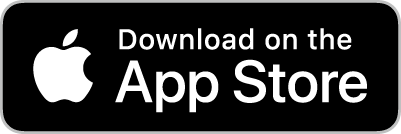
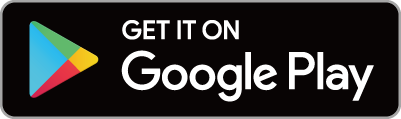
Шта SnapBridge може учинити за вас
Користећи апликацију SnapBridge , можете:
-
Преузмите слике са камере
Преузмите постојеће слике или преузмите нове слике како буду снимљене.
-
Управљајте камером даљински (даљинско фотографисање)
Контролишите камеру и снимајте слике са паметног уређаја.
За детаље, погледајте помоћ на мрежи за апликацију SnapBridge :
Бежичне везе
Помоћу апликације SnapBridge можете да се повежете преко Wi-Fi ( 0 Повезивање преко Wi-Fi ( Wi-Fi режим) ) или Bluetooth ( 0 Повезивање преко Bluetooth ). Повезивање камере и паметног уређаја преко апликације SnapBridge омогућава вам да подесите сат камере и ажурирате податке о локацији користећи информације које пружа паметни уређај.
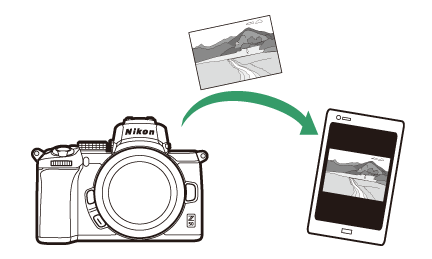
Wi-Fi
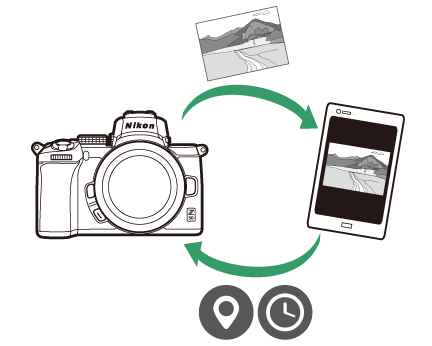
Bluetooth
Повезивање преко Wi-Fi ( Wi-Fi режим)
Пратите доле наведене кораке да бисте се повезали са камером преко Wi-Fi .
Пре повезивања, омогућите Wi-Fi на паметном уређају (за детаље погледајте документацију приложену уз уређај), проверите да ли има слободног простора на меморијској картици фотоапарата и уверите се да су батерије у фотоапарату и паметном уређају потпуно напуњене да бисте спречили да се уређаји неочекивано искључе.
-
Паметни уређај : Покрените апликацију SnapBridge .
Ако је ово први пут да сте покренули апликацију , додирните Повежи се са камером и пређите на 2. корак.
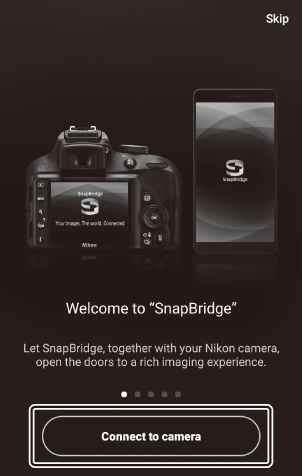
Ако сте раније покренули апликацију , отворите
 картицу и тапните
картицу и тапните  > Wi-Fi режим пре него што пређете на корак 3.
> Wi-Fi режим пре него што пређете на корак 3. 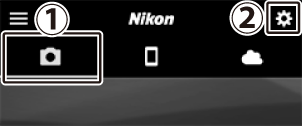
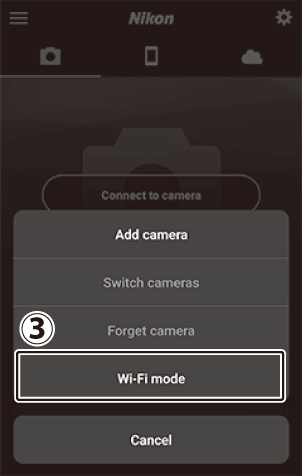
-
Паметни уређај : Одаберите камеру и тип везе.
Када се од вас затражи да одаберете тип камере, додирните камеру без огледала , а затим додирните Wi-Fi веза .
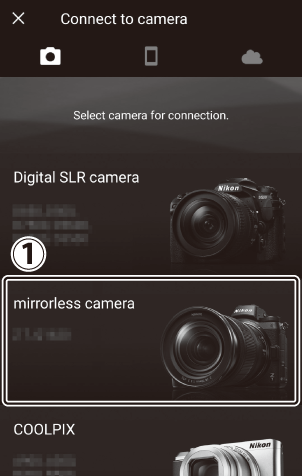
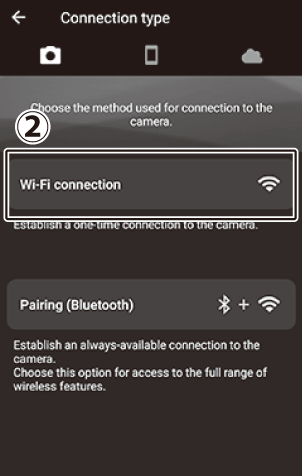
-
Камера/паметни уређај : Укључите камеру.
Паметни уређај ће вас упутити да припремите камеру. Укључите камеру. Не додирујте Даље док не завршите 4. корак.
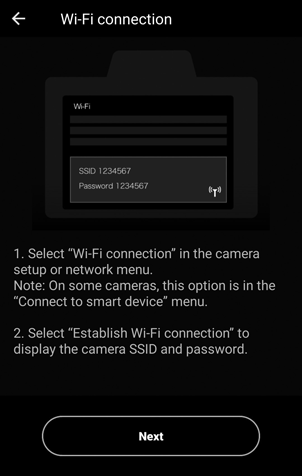
-
Камера : Омогућите Wi-Fi .
Изаберите Повежи се са паметним уређајем > Wi-Fi веза у менију за подешавање, затим означите Успостави Wi-Fi везу и притисните J .
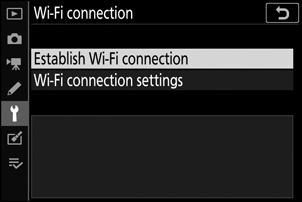
Биће приказани ССИД и лозинка камере.
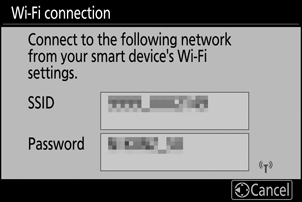
-
Паметни уређај : Додирните Даље .
Додирните Даље када омогућите Wi-Fi на камери као што је описано у претходном кораку.
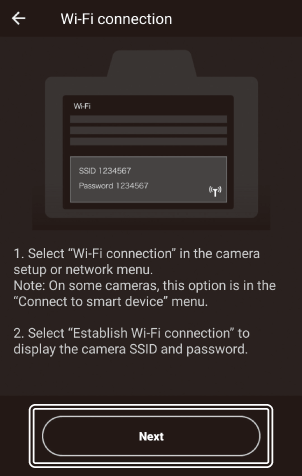
-
Паметни уређај : Додирните Опције приказа .
Након што прочитате упутства која приказује паметни уређај, додирните Отвори апликацију за подешавања уређаја .
- Android уређаји : Биће приказана Wi-Fi подешавања.
- iOS уређаји : Покренуће се апликација „Подешавања“. Додирните < Подешавања да бисте отворили апликацију „Подешавања“. Затим померите нагоре и додирните Wi-Fi , који ћете пронаћи при врху листе подешавања.
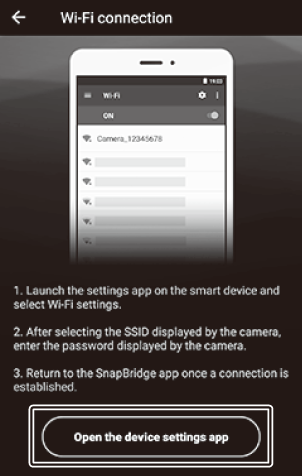
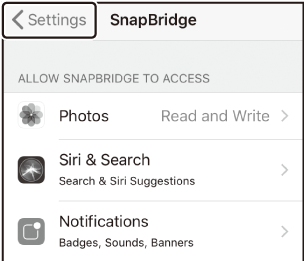


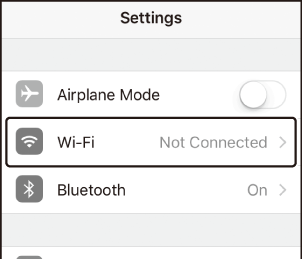
-
Паметни уређај : Унесите ССИД камере и лозинку.
Унесите ССИД и лозинку које приказује камера у кораку 4.
Android уређај (стварни прикази могу да се разликују)
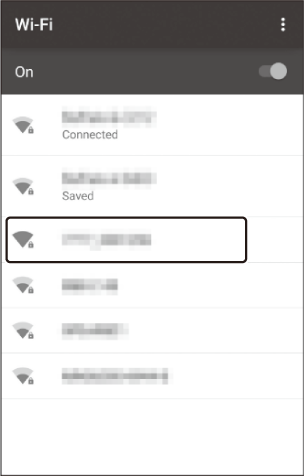


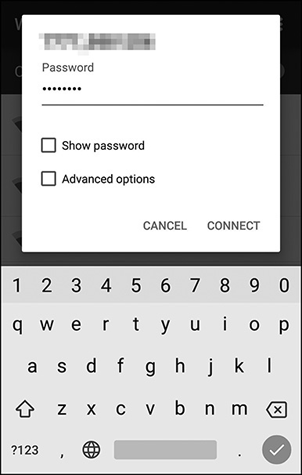
iOS уређај (стварни прикази могу да се разликују)
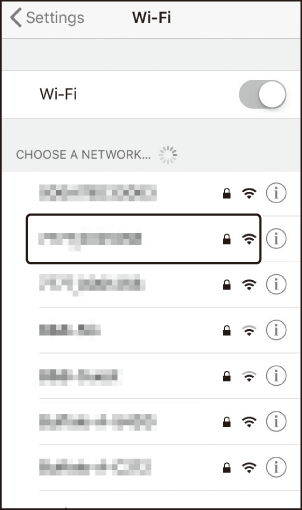


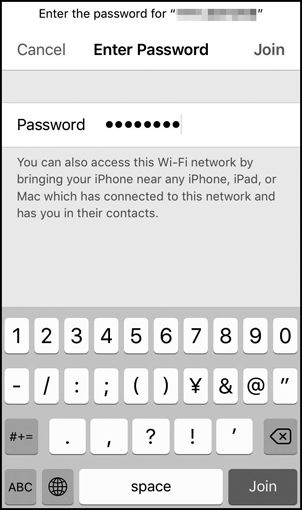
Од вас се неће тражити да унесете лозинку када се следећи пут повежете са камером.
-
Паметни уређај : Вратите се у апликацију SnapBridge .
Након што се успостави Wi-Fi веза, биће приказане опције Wi-Fi режима. Погледајте онлајн помоћ за информације о коришћењу апликације SnapBridge .
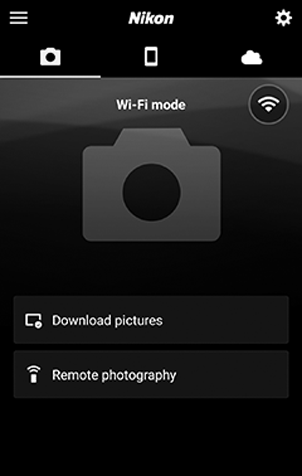
Повезивање преко Bluetooth
За информације о упаривању камере и паметног уређаја када се повезујете по први пут, погледајте „Прво повезивање: Упаривање“ у наставку. За информације о повезивању када се упаривање заврши, погледајте „Повезивање са упареним уређајем“ ( 0 Повезивање са упареним уређајем ).
Повезивање по први пут: Упаривање
Пре него што се први пут повежете преко Bluetooth , мораћете да упарите камеру и паметни уређај као што је описано у наставку. Погледајте „ Android “ испод, ако користите Android уређај, или „ iOS ” ( 0 iOS ) за информације о упаривању са iOS уређајима.
Пре него што започнете упаривање, омогућите Bluetooth на паметном уређају (за детаље погледајте документацију приложену уз уређај), проверите да ли има слободног простора на меморијској картици фотоапарата и уверите се да су батерије у фотоапарату и паметном уређају потпуно напуњене за спречити да се уређаји неочекивано искључе.
Android
Пратите доле наведене кораке да бисте упарили камеру са Android уређајем.
-
Камера : Припремите камеру.
Изаберите Повежи се са паметним уређајем > Упаривање ( Bluetooth ) у менију за подешавање, а затим означите Започни упаривање и притисните J …
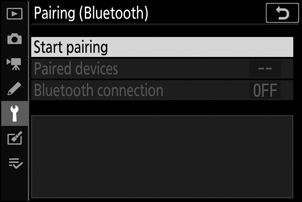
…за приказ назива камере.
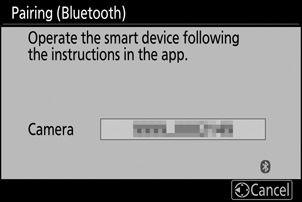
-
Android уређај : Покрените апликацију SnapBridge .
Ако је ово први пут да сте покренули апликацију , додирните Повежи се са камером и пређите на корак 3.
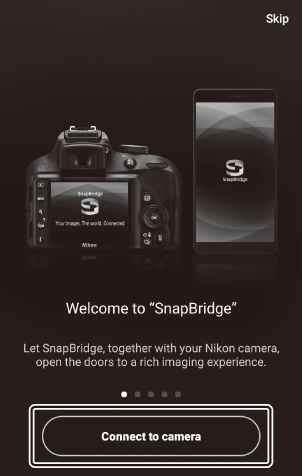
Ако сте раније покренули апликацију , отворите
 картицу и додирните Повежи се са камером .
картицу и додирните Повежи се са камером . 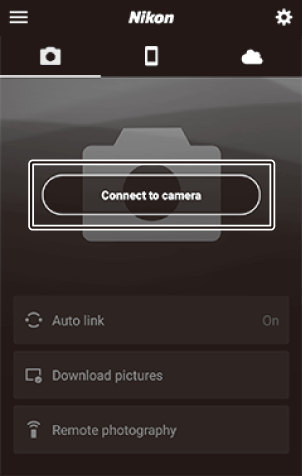
-
Android уређај : Додирните камера без огледала да бисте приказали опције везе, а затим додирните Упаривање ( Bluetooth ) .
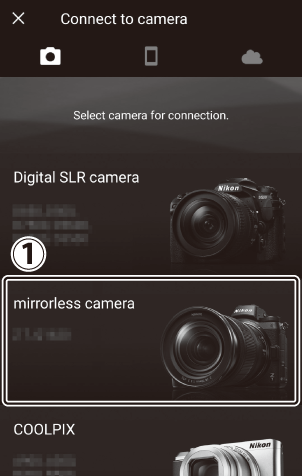
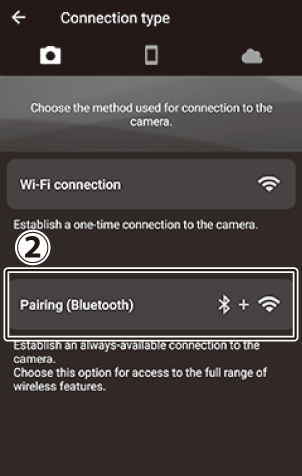
Напомена : Овај корак неће бити потребан следећи пут када се уређаји упарују.
Напомена : Морате омогућити услуге локације када користите Bluetooth . Обавезно одобрите приступ локацији ако се то од вас затражи.
-
Android уређај : Одаберите камеру.
Додирните назив камере.
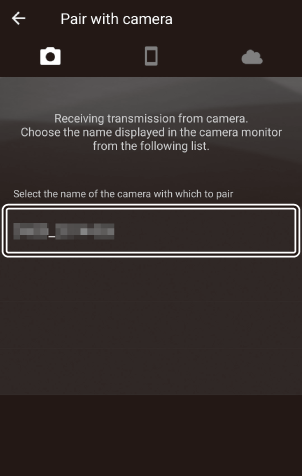
-
Камера/ Android уређај : Проверите код за потврду аутентичности.
Уверите се да камера и Android уређај приказују исти код за потврду идентитета (заокружен на илустрацији).
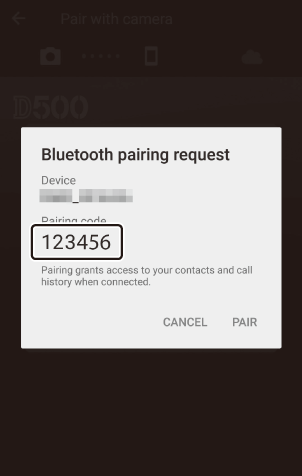
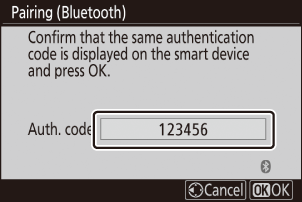
-
Камера/ Android уређај : Покрените упаривање.
Камера : Притисните J .
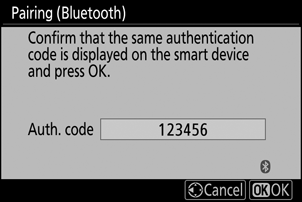
Android уређај : Додирните дугме назначено на илустрацији (ознака се може разликовати у зависности од верзије Android а коју користите).
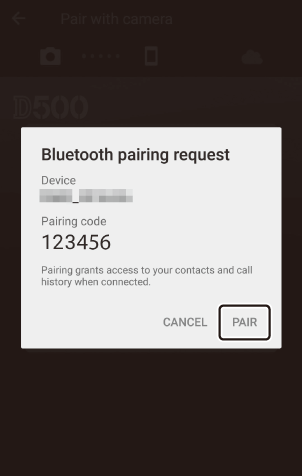
-
Камера/ Android уређај : Пратите упутства на екрану.
Камера : Притисните J . Камера ће приказати поруку да су уређаји повезани.
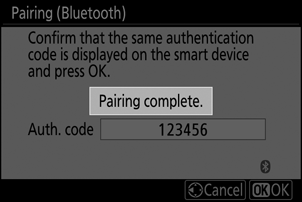
Android уређај : Упаривање је завршено. Додирните ОК да бисте изашли на
 таб.
таб. 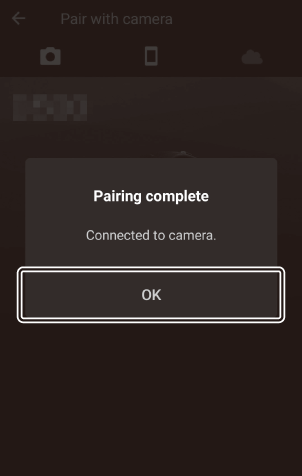
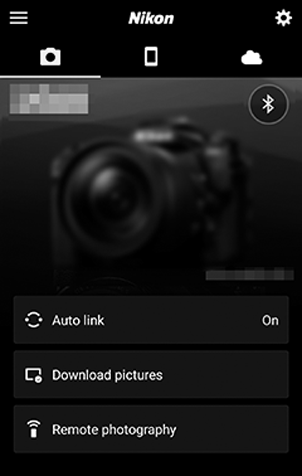
Када први пут упарите Android уређај са камером након инсталирања апликације SnapBridge , од вас ће бити затражено да изаберете опције аутоматског повезивања (аутоматско отпремање и аутоматско синхронизовање сата и локације). Овај упит се више неће појавити, али подешавањима аутоматске везе можете приступити у било ком тренутку користећи Ауто линк у
 таб.
таб.
Упаривање је сада завршено. Следећи пут када будете користили апликацију SnapBridge , можете се повезати на начин описан у одељку „Повезивање са упареним уређајем“ ( 0 Повезивање са упареним уређајем ).
iOS
Пратите доле наведене кораке да бисте упарили камеру са iOS уређајем. За информације о Android уређајима погледајте „ Android “ ( 0 Android ).
-
Камера : Припремите камеру.
Изаберите Повежи се са паметним уређајем > Упаривање ( Bluetooth ) у менију за подешавање, а затим означите Започни упаривање и притисните J …
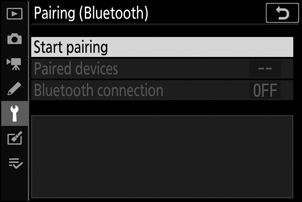
…за приказ назива камере.
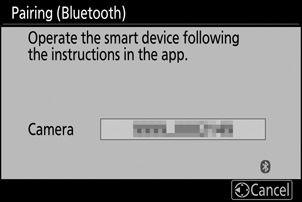
-
iOS уређај : Покрените апликацију SnapBridge .
Ако је ово први пут да сте покренули апликацију , додирните Повежи се са камером и пређите на корак 3.
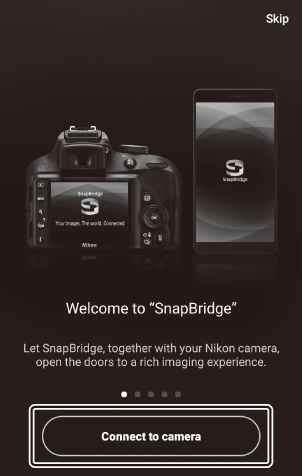
Ако сте раније покренули апликацију , отворите
 картицу и додирните Повежи се са камером .
картицу и додирните Повежи се са камером . 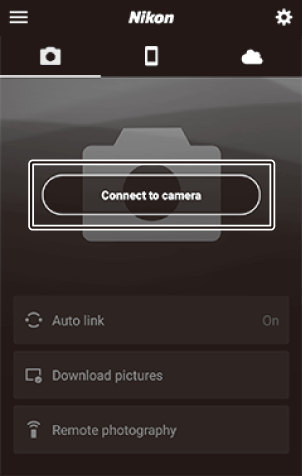
-
iOS уређај : Додирните камера без огледала да бисте приказали опције везе, а затим додирните Упаривање ( Bluetooth ) .
Овај корак се може изоставити након што су уређаји упарени.
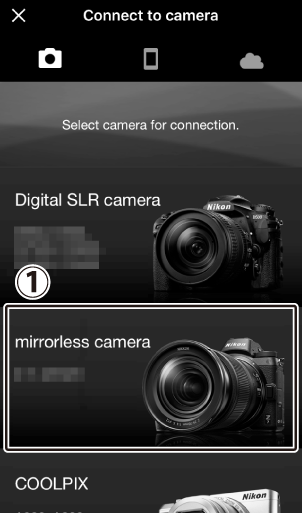
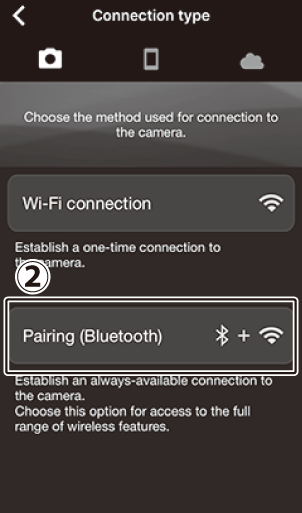
-
iOS уређај : Изаберите камеру.
Додирните назив камере.
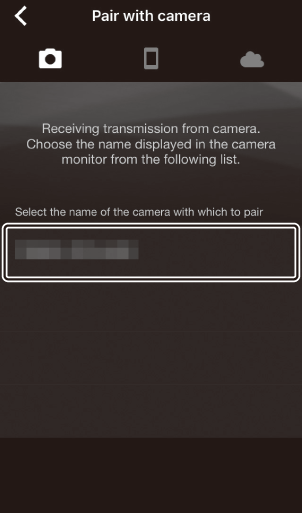
-
iOS уређај : Прочитајте упутства.
Пажљиво прочитајте упутства за упаривање и додирните Разумео .
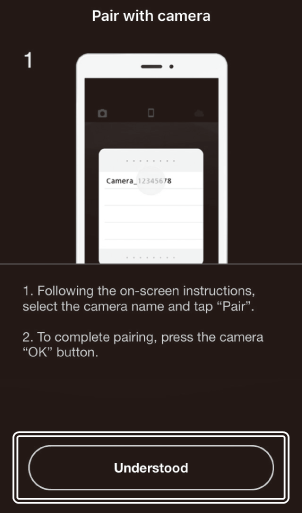
-
iOS уређај : Изаберите додатну опрему.
Када се од вас затражи да изаберете додатак, поново додирните назив камере.
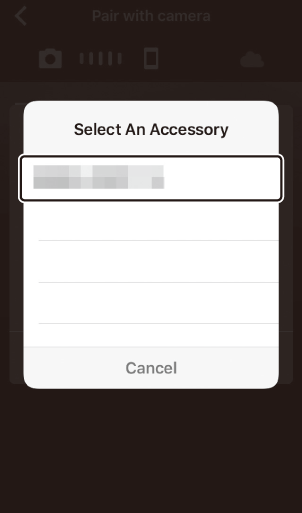
-
Камера/ iOS уређај : Покрените упаривање.
Камера : Притисните J .
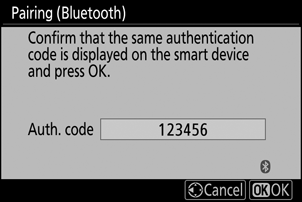
iOS уређај : Додирните дугме назначено на илустрацији (ознака се може разликовати у зависности од верзије iOS коју користите).
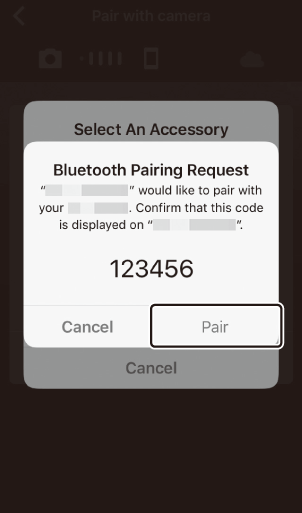
Ако чекате предуго између притиска на дугме на камери и додиривања дугмета на iOS уређају, упаривање неће успети и приказаће се грешка.
- Камера : Притисните J и вратите се на корак 1.
- iOS уређај : Одбаците апликацију SnapBridge и проверите да ли не ради у позадини, а затим отворите iOS апликацију „Подешавања“ и затражите од iOS а да „заборави“ камеру као што је приказано на илустрацији пре него што се вратите на корак 1.
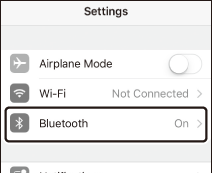


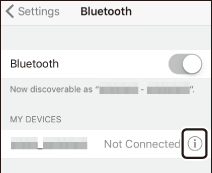


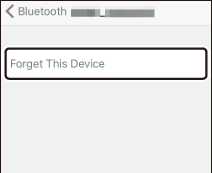
-
Камера/ iOS уређај : Пратите упутства на екрану.
Камера : Притисните J . Камера ће приказати поруку да су уређаји повезани.
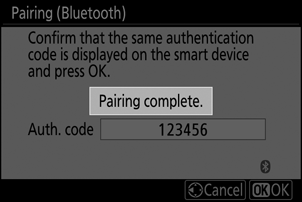
iOS уређај : Упаривање је завршено. Додирните ОК да бисте изашли на
 таб.
таб. 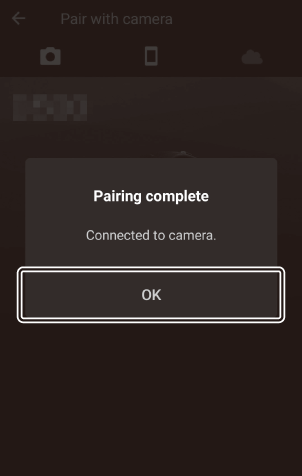
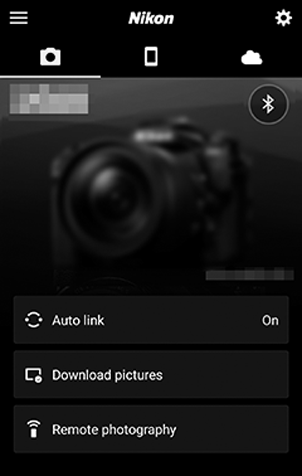
Када први пут упарите iOS уређај са камером након инсталирања апликације SnapBridge , од вас ће бити затражено да изаберете опције аутоматског повезивања (аутоматско отпремање и аутоматска синхронизација сата и локације). Овај упит се више неће појавити, али подешавањима аутоматске везе може се приступити у било ком тренутку помоћу Аутоматске везе у
 таб.
таб.
Упаривање је сада завршено. Следећи пут када будете користили апликацију SnapBridge , можете се повезати на начин описан у одељку „Повезивање са упареним уређајем“ ( 0 Повезивање са упареним уређајем ).
Повезивање са упареним уређајем
Повезивање са паметним уређајем који је већ упарен са камером је брзо и лако.
-
Камера : Омогућите Bluetooth .
У менију за подешавање изаберите Повежи се са паметним уређајем > Упаривање ( Bluetooth ) > Bluetooth веза , затим означите Омогући и притисните J .
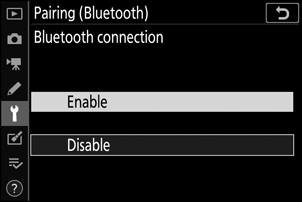
-
Паметни уређај : Покрените апликацију SnapBridge .
Bluetooth веза ће се аутоматски успоставити.
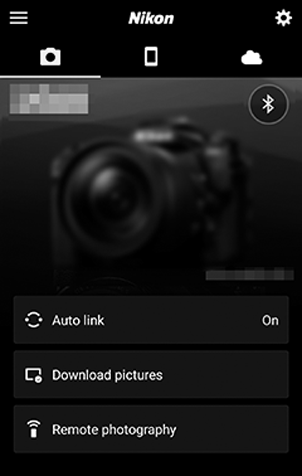


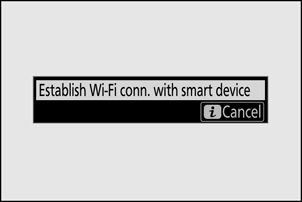
 . Када се икона промени у
. Када се икона промени у  , славина
, славина